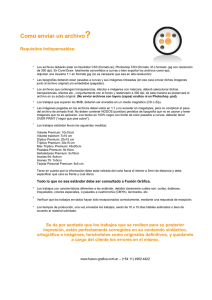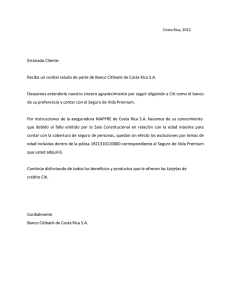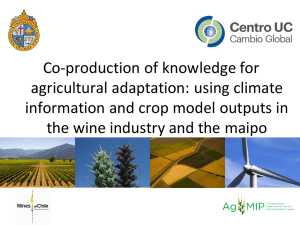Guia Rápida Unidad Base Senao g
Anuncio
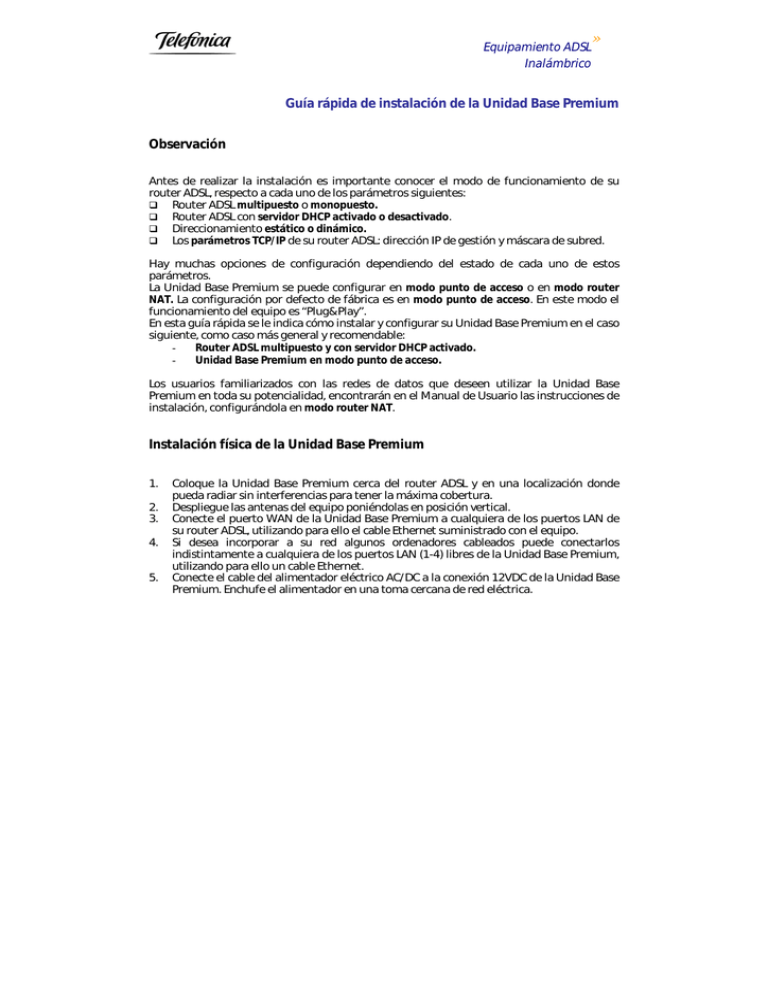
Equipamiento ADSL Inalámbrico » Guía rápida de instalación de la Unidad Base Premium Observación Antes de realizar la instalación es importante conocer el modo de funcionamiento de su router ADSL, respecto a cada uno de los parámetros siguientes: Router ADSL multipuesto o monopuesto. Router ADSL con servidor DHCP activado o desactivado. Direccionamiento estático o dinámico. Los parámetros TCP/IP de su router ADSL: dirección IP de gestión y máscara de subred. Hay muchas opciones de configuración dependiendo del estado de cada uno de estos parámetros. La Unidad Base Premium se puede configurar en modo punto de acceso o en modo router NAT. La configuración por defecto de fábrica es en modo punto de acceso. En este modo el funcionamiento del equipo es “Plug&Play”. En esta guía rápida se le indica cómo instalar y configurar su Unidad Base Premium en el caso siguiente, como caso más general y recomendable: Router ADSL multipuesto y con servidor DHCP activado. Unidad Base Premium en modo punto de acceso. Los usuarios familiarizados con las redes de datos que deseen utilizar la Unidad Base Premium en toda su potencialidad, encontrarán en el Manual de Usuario las instrucciones de instalación, configurándola en modo router NAT. Instalación física de la Unidad Base Premium 1. 2. 3. 4. 5. Coloque la Unidad Base Premium cerca del router ADSL y en una localización donde pueda radiar sin interferencias para tener la máxima cobertura. Despliegue las antenas del equipo poniéndolas en posición vertical. Conecte el puerto WAN de la Unidad Base Premium a cualquiera de los puertos LAN de su router ADSL, utilizando para ello el cable Ethernet suministrado con el equipo. Si desea incorporar a su red algunos ordenadores cableados puede conectarlos indistintamente a cualquiera de los puertos LAN (1-4) libres de la Unidad Base Premium, utilizando para ello un cable Ethernet. Conecte el cable del alimentador eléctrico AC/DC a la conexión 12VDC de la Unidad Base Premium. Enchufe el alimentador en una toma cercana de red eléctrica. 6. 7. 8. La Unidad Base Premium se encenderá e iniciará su autocomprobación. Verifique que el led de alimentación del panel frontal está encendido. Este led está situado en el centro rodeado por un círculo. (Ver dibujo del panel frontal). Compruebe que está la radio activada. Para ello compruebe que el botón WLAN del panel posterior no está pulsado. En esta posición del botón el led WLAN del panel frontal estará encendido. (Ver dibujo del panel frontal). Al tener el router ADSL conectado al puerto WAN se debe encender el led WAN del panel frontal. Si tiene ordenadores conectados en algún puerto LAN, se deben encender los leds correspondientes del panel frontal. Puesta en servicio de la red inalámbrica 1. 2. 3. 4. 5. 6. 7. Instale la Unidad Base Premium como se indica en el punto anterior, asegurando que tiene la radio activada según se describe. Instale un cliente inalámbrico y siga la documentación propia de ese cliente para configurarlo. Configure la Unidad Base Premium desde el cliente inalámbrico o desde un ordenador conectado a un puerto Ethernet LAN (1-4) del panel trasero del equipo. Tras configurar la Unidad Base Premium, si modificó parámetros críticos de la conexión inalámbrica, perderá la conexión del cliente inalámbrico con ella. Configure el cliente inalámbrico acorde a la nueva configuración de la Unidad Base Premium para recuperar la conexión inalámbrica. Verifique la conexión TCP/IP de su cliente inalámbrico con el router ADSL. En caso de problemas consulte el Manual de Usuario. Panel frontal 4 WLAN WAN 3 2 LAN Led alimentación 1 Panel trasero de conexiones BOTÓN RESET ON RESET PUERTO WAN PUERTOS LAN (1-4) ACTIVAR RADIO ALIMENTADOR AC/DC OFF WLAN 1 2 3 4 WAN PCs con Tarteja Ethernet 12VDC Internet Router ADSL Configuración de la Unidad Base Premium Para ello puede utilizar cualquier ordenador conectado a la red local creada por la Unidad Base Premium, bien sea con conexión cableada o inalámbrica. 1. 2. 3. 4. Arranque el navegador en su ordenador. Teclee http://192.168.1.254 en el campo dirección del navegador. En la pantalla aparecerá la página de configuración de la Unidad Base Premium. Teclee la clave de acceso (1234 por defecto) y pulse Entrar. Seleccione la opción Configuración Avanzada. Revise los parámetros básicos de configuración de la Unidad Base Premium: Atención Por razones de seguridad es altamente recomendable personalizar los parámetros de su red inalámbrica para evitar el acceso de otros usuarios inalámbricos ajenos a su red. Para ello personalice: nombre de red y clave de seguridad. Tenga en cuenta que tras modificar parámetros críticos de la configuración inalámbrica de su Unidad Base Premium se perderá la conexión inalámbrica. Para recuperarla deberá configurar los mismos parámetros en cada uno de los clientes inalámbricos de su red. Página Sistema: Seleccione en la barra que aparece la opción Sistema. En las opciones que aparecen a la izquierda, compruebe que en “Uso como punto de acceso” está habilitado este modo. Si no es así habilítelo y pulse Aplicar. El equipo se volverá a reiniciar automáticamente y tendrá que volver a introducir la clave de acceso. Le recomendamos cambiar la clave de acceso por defecto del administrador por una de su elección: a. Seleccione Configurar contraseña en el menú de la página Sistema. b. En el apartado Contraseña introduzca: Clave antigua (por defecto 1234). Contraseña antigua Nueva clave de su elección. Contraseña nueva Repita la nueva clave. Confirme contraseña nueva c. Pulse sobre el botón Aplicar para guardar los cambios. La nueva clave será necesaria la próxima vez que acceda a la configuración del sistema. Página Inalámbrico: Todas las unidades base salen de fábrica con una configuración por defecto de los parámetros de red inalámbrica, según el cuadro siguiente. Le recomendamos personalizar el Nombre de Red (SSID) y utilizar una Clave de Seguridad (WEP o WPAPSK).Para ello seguir los pasos que se describen a continuación. Nombre de red (SSID): Canal: Seguridad: a. b. Seleccione SSID y canal en la página Inalámbrico. Configure los parámetros siguientes: SSID Canal Permitir SSID visible c. d. e. f. default 7 Desactivada Introduzca un nombre de red de su elección. Seleccione el canal deseado. Sólo será necesario modificar el número de canal en caso de que existan varios puntos de acceso inalámbricos en un mismo entorno físico y tenga problemas de interferencias en su red inalámbrica . Active esta opción, si desea poder ver el nombre de su red desde la utilidad de configuración de los clientes inalámbricos. Pulse sobre el botón Aplicar. Seleccione Autenticación y encriptación en la página Inalámbrico. Se recomienda configurar la seguridad utilizando modo WEP o WPA-PSK. Para configurar modo WEP, configure los parámetros siguientes: Autenticación en la red Tipo de encriptación Clave WEP 1 (recomendado si hay algún cliente 802.11b) Clave compartida. WEP. Si seleccionó clave de 128 bit (recomendado), debe introducir una clave WEP de su elección de 26 dígitos de tipo hexadecimal o 13 caracteres de tipo alfanumérico. Si seleccionó clave de 64 bit, debe introducir una clave WEP de su elección de 10 dígitos hexadecimales o 5 caracteres de tipo alfanumérico. Dígitos hexadecimales son los números 0-9 y las letras A-F. Caracteres alfanuméricos son los números 0-9 y las letras A-Z. El tipo hexadecimal o alfanumérico se determina automáticamente con el número de caracteres introducidos en la clave. g. Para configurar el modo WPA-PSK, configure los parámetros siguientes: Autenticación en la red WPA-PSK (recomendado si todos los clientes son 802.11g) Confirmar WPA-PSK h. i. 5. WPA-PSK. Seleccione Frase clave e introduzca una frase de su elección. Para mayor seguridad es conveniente que la frase clave sea diferente del SSID y que no sea muy corta (mayor de 8 caracteres). Vuelva a introducir la frase clave. En la configuración inalámbrica del equipo tenga en cuenta que tanto el SSID como las claves de seguridad son sensibles a letras mayúsculas y minúsculas. El resto de opciones de los menús no es necesario que los modifique. Una vez finalizada la configuración de la Unidad Base Premium, recuerde que todas las unidades base y los clientes inalámbricos de su red deberán utilizar el mismo SSID y la misma clave WEP o WPA-PSK. Ejemplo de configuración WEP: SSID: MiRedWiFi ; WEP 128 bits : 1234567890ABCDEF1234567890 (26 caracteres) Ejemplo de configuración WPA-PSK: SSID: MiRedWiFi ; WPA-PSK : Mi red de Telefonica Recuerde que el SSID y las claves de seguridad son sensibles a letras mayúsculas y minúsculas. Manual de Usuario El Manual de Usuario se suministra en papel en el embalaje del equipo, así como en formato electrónico en el CD de documentación. Para verlo en su ordenador, inserte el CD y seleccione Ver Manual. Si su ordenador no dispone del programa Acrobat Reader, puede instalarlo seleccionando la opción Instalar Acrobat Reader.